angular状态和动画是什么
本篇内容主要讲解“angular状态和动画是什么”,感兴趣的朋友不妨来看看。本文介绍的方法操作简单快捷,实用性强。下面就让小编来带大家学习“angular状态和动画是什么”吧!
状态
1、什么是状态
状态表示的是要进行运动的元素在运动的不同时期所呈现的样式。
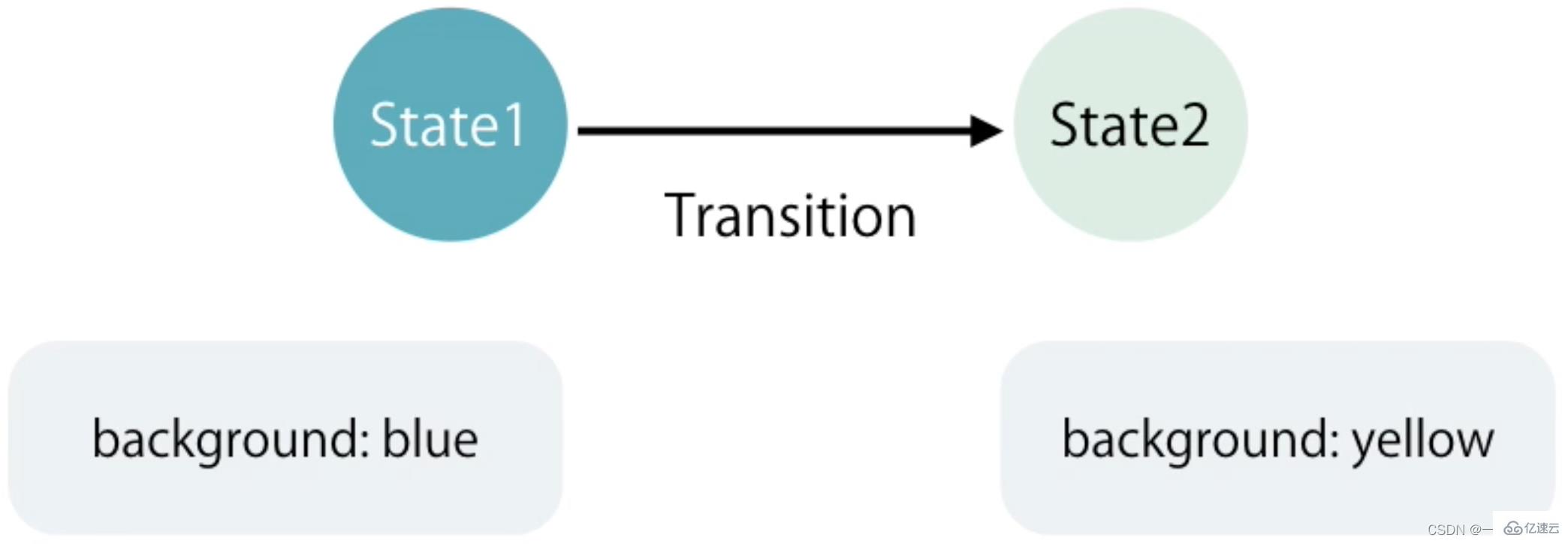
2、状态的种类
在 Angular 中,有三种类型的状态,分别为:void、*、custom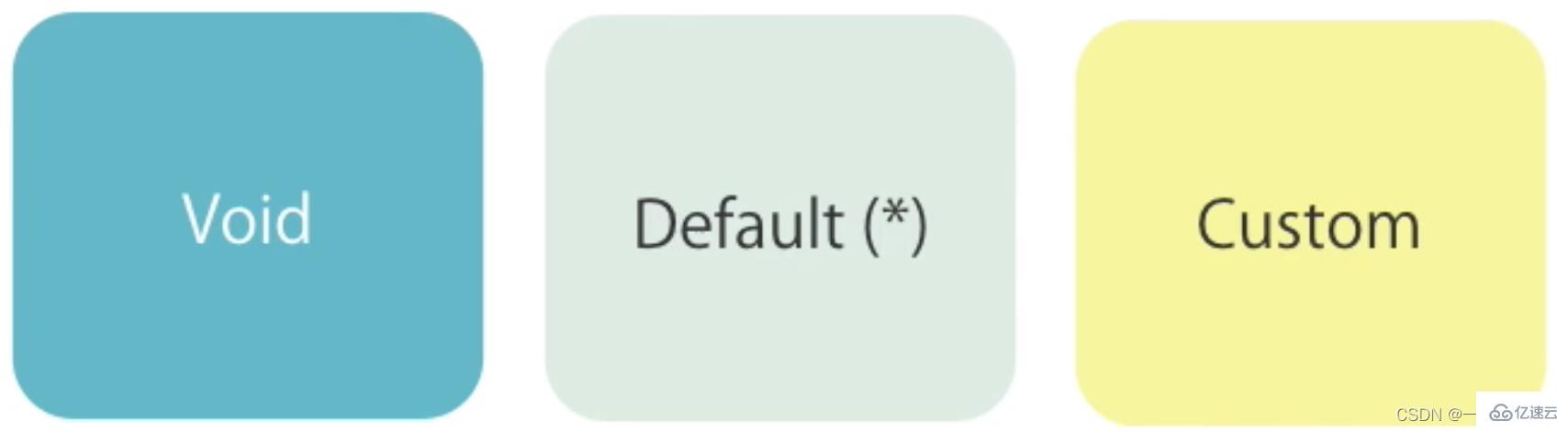
void:当元素在内存中创建好但尚未被添加到 DOM 中或将元素从 DOM 中删除时会发生此状态
*:元素被插入到 DOM 树之后的状态,或者是已经在DOM树中的元素的状态,也叫默认状态
custom:自定义状态,元素默认就在页面之中,从一个状态运动到另一个状态,比如面板的折叠和展开。
3、进出场动画
进场动画是指元素被创建后以动画的形式出现在用户面前,进场动画的状态用 void => * 表示,别名为 :enter
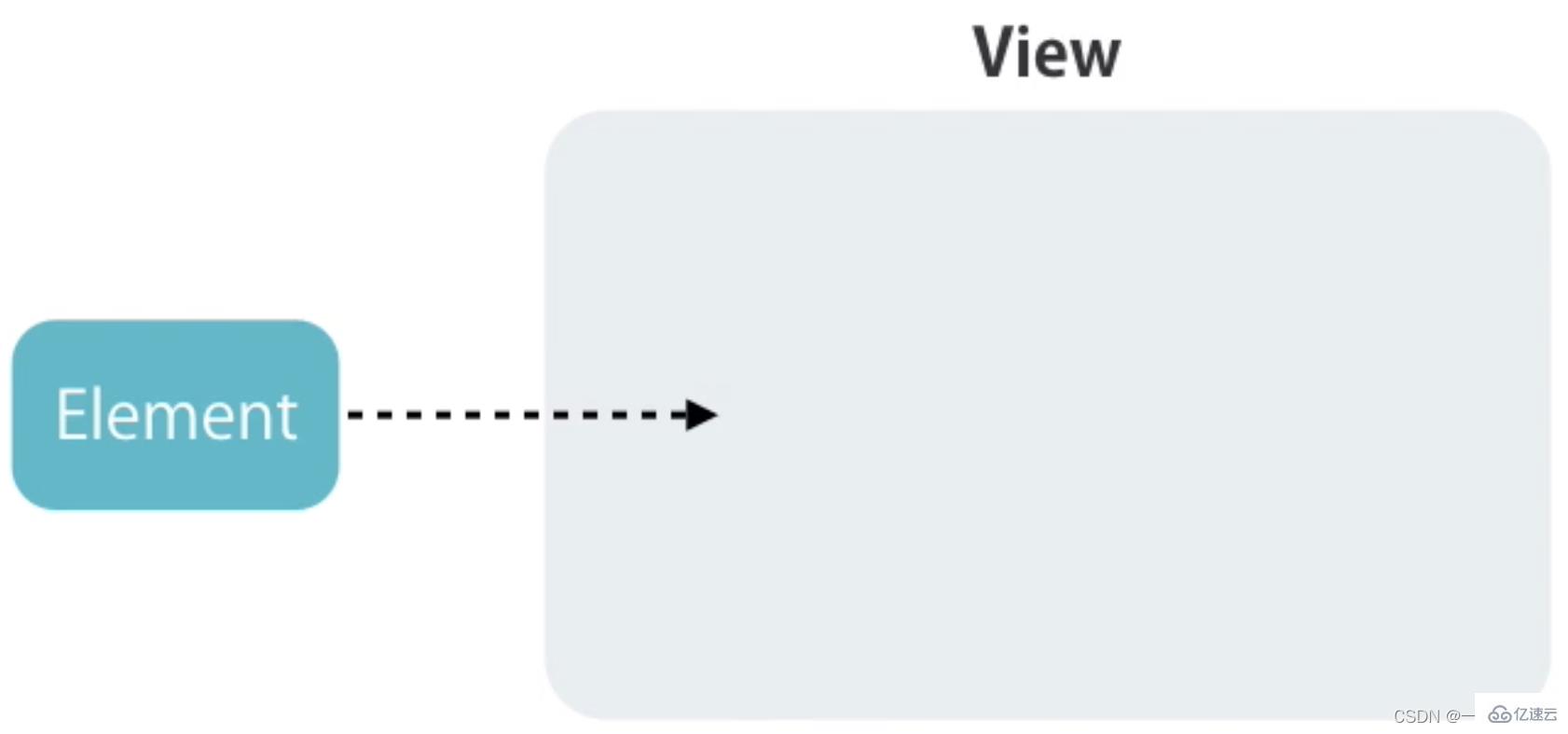
出场动画是指元素在被删除前执行的一段告别动画,出场动画的状态用 * => void,别名为 :leave
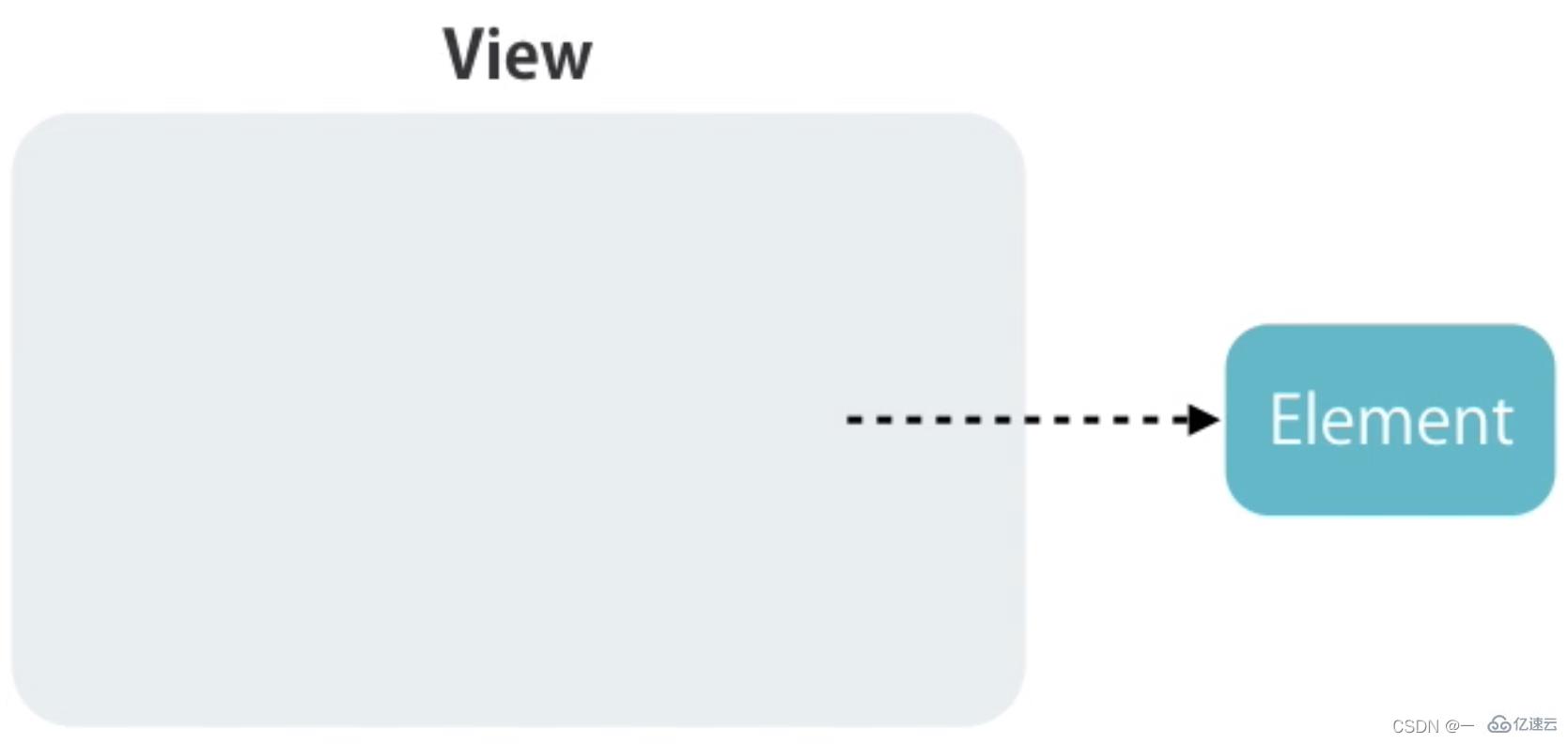
快速上手
1、在使用动画功能之前,需要引入动画模块,即 BrowserAnimationsModule
import { BrowserAnimationsModule } from "@angular/platform-browser/animations"
@NgModule({
imports: [BrowserAnimationsModule],
})
export class AppModule {}
2、默认代码解析,todo 之删除任务和添加任务
<!-- 在 index.html 文件中引入 bootstrap.min.css -->
<link rel="stylesheet" href="https://cdn.jsdelivr.net/npm/bootstrap@3.3.7/dist/css/bootstrap.min.css" />
<div class="container">
<h3>Todos</h3>
<div class="form-group">
<input (keyup.enter)="addItem(input)" #input type="text" class="form-control" placeholder="add todos" />
</div>
<ul class="list-group">
<li (click)="removeItem(i)" *ngFor="let item of todos; let i = index" class="list-group-item">
{{ item }}
</li>
</ul>
</div>import { Component } from "@angular/core"
@Component({
selector: "app-root",
templateUrl: "./app.component.html",
styles: []
})
export class AppComponent {
// todo 列表
todos: string[] = ["Learn Angular", "Learn RxJS", "Learn NgRx"]
// 添加 todo
addItem(input: HTMLInputElement) {
this.todos.push(input.value)
input.value = ""
}
// 删除 todo
removeItem(index: number) {
this.todos.splice(index, 1)
}
}
3、创建动画
trigger 方法用于创建动画,指定动画名称
transition 方法用于指定动画的运动状态,出场动画或者入场动画,或者自定义状态动画。
style 方法用于设置元素在不同的状态下所对应的样式
animate 方法用于设置运动参数,比如动画运动时间,延迟事件,运动形式
@Component({
animations: [
// 创建动画, 动画名称为 slide
trigger("slide", [
// 指定入场动画 注意: 字符串两边不能有空格, 箭头两边可以有也可以没有空格
// void => * 可以替换为 :enter
transition("void => *", [
// 指定元素未入场前的样式
style({ opacity: 0, transform: "translateY(40px)" }),
// 指定元素入场后的样式及运动参数
animate(250, style({ opacity: 1, transform: "translateY(0)" }))
]),
// 指定出场动画
// * => void 可以替换为 :leave
transition("* => void", [
// 指定元素出场后的样式和运动参数
animate(600, style({ opacity: 0, transform: "translateX(100%)" }))
])
])
]
})
注意:入场动画中可以不指定元素的默认状态,Angular 会将 void 状态清空作为默认状态
trigger("slide", [
transition(":enter", [
style({ opacity: 0, transform: "translateY(40px)" }),
animate(250)
]),
transition(":leave", [
animate(600, style({ opacity: 0, transform: "translateX(100%)" }))
])
])
注意:要设置动画的运动参数,需要将 animate 方法的一个参数更改为字符串类型
// 动画执行总时间 延迟时间 (可选) 运动形式 (可选)
animate("600ms 1s ease-out", style({ opacity: 0, transform: "translateX(100%)" }))
关键帧动画
关键帧动画使用 keyframes 方法定义
transition(":leave", [
animate(
600,
keyframes([
style({ offset: 0.3, transform: "translateX(-80px)" }),
style({ offset: 1, transform: "translateX(100%)" })
])
)
])
动画回调
Angular 提供了和动画相关的两个回调函数,分别为动画开始执行时和动画执行完成后
<li @slide (@slide.start)="start($event)" (@slide.done)="done($event)"></li>
import { AnimationEvent } from "@angular/animations"
start(event: AnimationEvent) {
console.log(event)
}
done(event: AnimationEvent) {
console.log(event)
}
创建可重用动画
1、将动画的定义放置在单独的文件中,方便多组件调用。
import { animate, keyframes, style, transition, trigger } from "@angular/animations"
export const slide = trigger("slide", [
transition(":enter", [
style({ opacity: 0, transform: "translateY(40px)" }),
animate(250)
]),
transition(":leave", [
animate(
600,
keyframes([
style({ offset: 0.3, transform: "translateX(-80px)" }),
style({ offset: 1, transform: "translateX(100%)" })
])
)
])
])import { slide } from "./animations"
@Component({
animations: [slide]
})
2、抽取具体的动画定义,方便多动画调用。
import {animate, animation, keyframes, style, transition, trigger, useAnimation} from "@angular/animations"
export const slideInUp = animation([
style({ opacity: 0, transform: "translateY(40px)" }),
animate(250)
])
export const slideOutLeft = animation([
animate(
600,
keyframes([
style({ offset: 0.3, transform: "translateX(-80px)" }),
style({ offset: 1, transform: "translateX(100%)" })
])
)
])
export const slide = trigger("slide", [
transition(":enter", useAnimation(slideInUp)),
transition(":leave", useAnimation(slideOutLeft))
])
3、调用动画时传递运动总时间,延迟时间,运动形式
export const slideInUp = animation(
[
style({ opacity: 0, transform: "translateY(40px)" }),
animate("{{ duration }} {{ delay }} {{ easing }}")
],
{
params: {
duration: "400ms",
delay: "0s",
easing: "ease-out"
}
}
)transition(":enter", useAnimation(slideInUp, {params: {delay: "1s"}}))
查询元素执行动画
Angular 中提供了 query 方法查找元素并为元素创建动画
import { slide } from "./animations"
animations: [
slide,
trigger("todoAnimations", [
transition(":enter", [
query("h3", [
style({ transform: "translateY(-30px)" }),
animate(300)
]),
// 查询子级动画 使其执行
query("@slide", animateChild())
])
])
]<div class="container" @todoAnimations>
<h3>Todos</h3>
<ul class="list-group">
<li
@slide
(click)="removeItem(i)"
*ngFor="let item of todos; let i = index"
class="list-group-item"
>
{{ item }}
</li>
</ul>
</div>
默认情况下,父级动画和子级动画按照顺序执行,先执行父级动画,再执行子级动画,可以使用 group 方法让其并行
trigger("todoAnimations", [
transition(":enter", [
group([
query("h3", [
style({ transform: "translateY(-30px)" }),
animate(300)
]),
query("@slide", animateChild())
])
])
])
交错动画
Angular 提供了 stagger 方法,在多个元素同时执行同一个动画时,让每个元素动画的执行依次延迟。
transition(":enter", [
group([
query("h3", [
style({ transform: "translateY(-30px)" }),
animate(300)
]),
query("@slide", stagger(200, animateChild()))
])
])
注意:stagger 方法只能在 query 方法内部使用
自定义状态动画
Angular 提供了 state 方法用于定义状态。
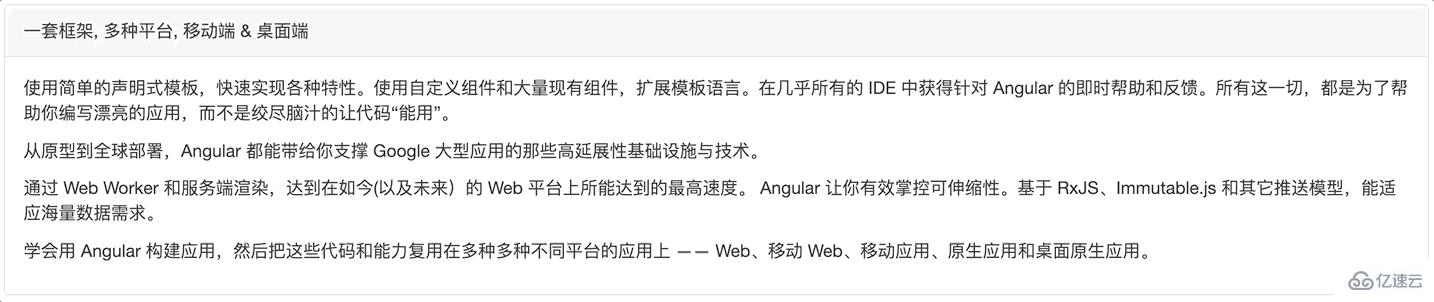
1、默认代码解析
<div class="container">
<div class="panel panel-default">
<div class="panel-heading" (click)="toggle()">
一套框架, 多种平台, 移动端 & 桌面端
</div>
<div class="panel-body">
<p>
使用简单的声明式模板,快速实现各种特性。使用自定义组件和大量现有组件,扩展模板语言。在几乎所有的
IDE 中获得针对 Angular
的即时帮助和反馈。所有这一切,都是为了帮助你编写漂亮的应用,而不是绞尽脑汁的让代码“能用”。
</p>
<p>
从原型到全球部署,Angular 都能带给你支撑 Google
大型应用的那些高延展性基础设施与技术。
</p>
<p>
通过 Web Worker 和服务端渲染,达到在如今(以及未来)的 Web
平台上所能达到的最高速度。 Angular 让你有效掌控可伸缩性。基于
RxJS、Immutable.js 和其它推送模型,能适应海量数据需求。
</p>
<p>
学会用 Angular
构建应用,然后把这些代码和能力复用在多种多种不同平台的应用上 ——
Web、移动 Web、移动应用、原生应用和桌面原生应用。
</p>
</div>
</div>
</div>
<style>
.container {
margin-top: 100px;
}
.panel-heading {
cursor: pointer;
}
</style>import { Component } from "@angular/core"
@Component({
selector: "app-root",
templateUrl: "./app.component.html",
styles: []
})
export class AppComponent {
isExpended: boolean = false
toggle() {
this.isExpended = !this.isExpended
}
}
2、创建动画
trigger("expandCollapse", [
// 使用 state 方法定义折叠状态元素对应的样式
state(
"collapsed",
style({
height: 0,
overflow: "hidden",
paddingTop: 0,
paddingBottom: 0
})
),
// 使用 state 方法定义展开状态元素对应的样式
state("expanded", style({ height: "*", overflow: "auto" })),
// 定义展开动画
transition("collapsed => expanded", animate("400ms ease-out")),
// 定义折叠动画
transition("expanded => collapsed", animate("400ms ease-in"))
])<div class="panel-body" [@expandCollapse]="isExpended ? 'expanded' : 'collapsed'"></div>
路由动画
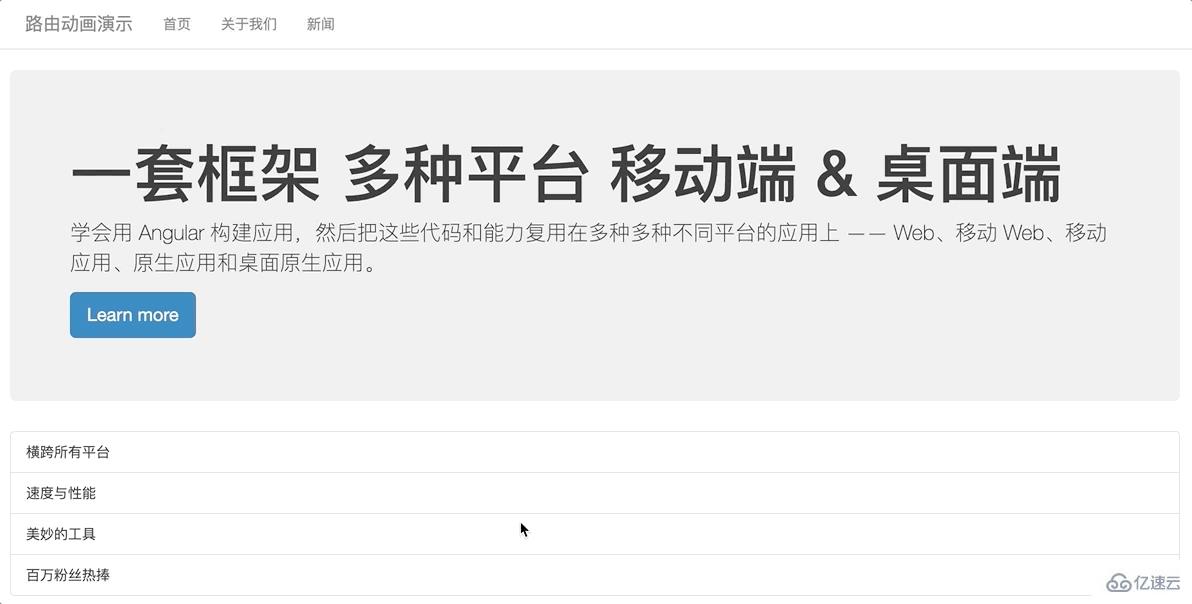
1、为路由添加状态标识,此标识即为路由执行动画时的自定义状态
const routes: Routes = [
{
path: "",
component: HomeComponent,
pathMatch: "full",
data: {
animation: "one"
}
},
{
path: "about",
component: AboutComponent,
data: {
animation: "two"
}
},
{
path: "news",
component: NewsComponent,
data: {
animation: "three"
}
}
]
2、通过路由插座对象获取路由状态标识,并将标识传递给动画的调用者,让动画执行当前要执行的状态是什么
<div class="routerContainer" [@routerAnimations]="prepareRoute(outlet)">
<router-outlet #outlet="outlet"></router-outlet>
</div>
import { RouterOutlet } from "@angular/router"
export class AppComponent {
prepareRoute(outlet: RouterOutlet) {
return (
outlet &&
outlet.activatedRouteData &&
outlet.activatedRouteData.animation
)
}
}
3、将 routerContainer 设置为相对定位,将它的直接一级子元素设置成绝对定位
/* styles.css */
.routerContainer {
position: relative;
}
.routerContainer > * {
position: absolute;
left: 0;
top: 0;
width: 100%;
}
4、创建动画
trigger("routerAnimations", [
transition("one => two, one => three, two => three", [
query(":enter", style({ transform: "translateX(100%)", opacity: 0 })),
group([
query(
":enter",
animate(
"0.4s ease-in",
style({ transform: "translateX(0)", opacity: 1 })
)
),
query(
":leave",
animate(
"0.4s ease-out",
style({
transform: "translateX(-100%)",
opacity: 0
})
)
)
])
]),
transition("three => two, three => one, two => one", [
query(
":enter",
style({ transform: "translateX(-100%)", opacity: 0 })
),
group([
query(
":enter",
animate(
"0.4s ease-in",
style({ transform: "translateX(0)", opacity: 1 })
)
),
query(
":leave",
animate(
"0.4s ease-out",
style({
transform: "translateX(100%)",
opacity: 0
})
)
)
])
])
])
到此,相信大家对“angular状态和动画是什么”有了更深的了解,不妨来实际操作一番吧!这里是蜗牛博客网站,更多相关内容可以进入相关频道进行查询,关注我们,继续学习!
免责声明:本站发布的内容(图片、视频和文字)以原创、转载和分享为主,文章观点不代表本网站立场,如果涉及侵权请联系站长邮箱:niceseo99@gmail.com进行举报,并提供相关证据,一经查实,将立刻删除涉嫌侵权内容。
















评论